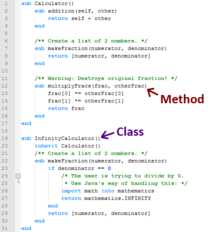Из чего состоит компьютер. С чего состоит компьютер
Из чего состоит компьютер
Здравствуйте уважаемый посетитель сайта! Многим начинающим пользователям персонального компьютера интересно знать из чего состоит компьютер. И поэтому я решил рассказать, устройство компьютера, и какие главные детали входят в компьютер.
Корпус - тот же системный блок, именно он является главным в компьютере, в нем расположены все важные детали.
Самой главной деталью компьютера является процессор , так называемый мозг компьютера выполняющий все вычисления и обработку информации. В настоящее время процессоры используются фирмой Intel и AMD. Процессоры отличаются друг от друга двумя основными характеристиками модель и тактовой частотой.
Материнская плата это часть системного блока, к которой подключены все основные детали: процессор, кулер, видеокарта, оперативная память, жесткий диск.
Кулер служит для охлаждения процессора. В настоящее время кулеры выпускаются: на медном основании, на алюминиевом основании, на алюминиевом медном основании и на тепловых трубках.
Видеокарта передает изображения на монитор и берет часть вычислений на себя по подготовке изображения для монитора. В видео карте находится своя встроенная оперативная память и свой процессор с кулером. Также от видеокарты зависит качество изображения.
Очень важным элементом компьютера является оперативная память. Название оперативная память получила из-за того что быстро работает и процессору не приходится ждать при чтении данных из памяти. ОТ объема и скорости оперативной памяти зависит быстродействие компьютера.
Жесткий диск тот же винчестер предназначен для хранения информации операционной системе, часто используемых программ, музыки, игры, фильмы, фотографии и так далее. Жесткие диски отличаются друг от друга емкостью то есть сколько может поместится информации в жесткий диск. Скоростью работы диска и типами соединения к материнской плате: IDE, SATA, USB.
Блок питание. Он подает питание ко всем деталям внутри компьютера. Блок питание отличаются друг от друга мощностью, чем больше мощность блок питание, тем больше устройств можно подключить внутри компьютера.
На этом у меня все, всем пока, удачи! До новых встреч на сайте computerhom.ru.
Другие инструкции
Понравилось – ставим лайк, делимся с друзьями, подписываемся на сайт.
Твитнуть
Поделиться
Плюсануть
Поделиться
Отправить
Класснуть
Линкануть
Вотсапнуть
Запинить
Также, вы можете посмотреть другие инструкции, связанные с данной темой:
Если у вас остались вопросы - пожелания, или вы что – то не поняли, вы можете оставить свой комментарий, мы всегда ответим и поможем. Всем нашим подписчикам на сайт – бесплатная компьютерная помощь, посредством удаленного подключения к компьютеру.
www.computerhom.ru
Из чего состоит компьютер
Компьютер - это просто - Из чего состоит компьютер
В этой заметке хочу начинающим пользователям рассказать, что находится внутри компьютера( из чего состоит компьютер). Знать, что находится внутри системного блока полезно, если вдруг у вас, что-то сломается, то вы сможете самостоятельно заменить вышедшую из строя деталь. Так же, если вам захочется, что-то улучшить в компьютере, то вам не придётся обращаться за посторонней помощью. Тем более что ничего сложного внутри нет.
Изучать будем, самый обычный компьютер, который состоит из системного блока, монитора и клавиатуры с мышкой. С монитором и всякими там мышками и клавиатурами всё понятно, а вот системный блок заслуживает больше внимания. В нём как раз и находится ваш компьютер.
Итак, из чего состоит компьютер, что там внутри. (У вас внешний вид может отличаться от того, что на картинках, но примерно выглядит так. В большинстве случаев это:
1. Материнская плата (системная плата) основная деталь компьютера, она связывает все детали компьютера между собой.

2. Процессор, мозг компьютера, считает и вычисляет. Правда, его вы не увидите, он сверху закрыт вентилятором.

3. Оперативная память. Быстрая но недолговечная память.

4. Видеокарта, отвечает за вывод картинки на экран.

5. Жесткий диск, основное устройство для хранения данных, на него устанавливается операционная система.


6. Звуковая карта, отвечает за звук.

7. DVD привод, место куда вы вставляете круглешки с играми и фильмами.

Это так называемый минимальный набор комплектующих для компьютера. Из него можно исключить звуковую карту, она часто встроена в материнскую плату. Ещё может отдельно стоять сетевая карта, но обычно сейчас она тоже встроена в материнскую плату. Ещё есть блок питания, он обычно идёт вместе с корпусом. В сборе всё это выглядит примерно так

Все детали напрямую или через провода, крепятся к материнской плате. В принципе в компьютере всё сделано так, что воткнуть деталь не в своё место не получится. Можно обмануться с посадочным местом, если их несколько, например, для оперативной памяти обычно 2-6 разъёма (слота) для крепления, в инструкции к материнской плате есть описание, как правильно вставлять планки (модули) с памятью. Если планка одна, то в первый слот, если две, и материнская плата поддерживает, так называемый «Dual» режим, то обычно это 1 и 3 слоты. Чаще всего они раскрашены в разные цвета. Для нормальной работы оперативной памяти, желательно, что бы все модули, были одинаковые. Подробно описывать оперативную память я не буду, если вдруг, вам захочется увеличить у себя в компьютере объём оперативной памяти, лучше всего разобрать системный блок, вытащить планку с памятью и сходить с ней в магазин. Ничего сложного в этом нет, и продавцы легко подберут нужную вам память.
Ещё можно промахнуться, подсоединяя жесткий диск или DVD привод. Крепятся они обычно в одинаковые разъёмы. Сейчас, это так называемые SATA, провод выглядит так

Если вы подключаете один жесткий диск, то подсоединять его нужно в разъём на материнской плате, который обычно подписан как SATA 0.

Не так давно, жесткие диски и DVD приводы в основном имели разъём IDE, он выглядит так

Если у вас старый компьютер, и вы захотите купить к нему новый жесткий диск или DVD привод, то обязательно посмотрите, если у вас разъём SATA на материнской плате. Потому, что сейчас все диски в основном идут с этим разъёмом.
Современные видеокарты, практически все, сейчас идут с разъёмом PCI Express. Раньше основным был разъём AGP. Отличие можно посмотреть на картинке.

Если у вас стоит видеокарта карта AGP, и вам захочется её поменять, то лучше не ищите современную видеокарту с таким разъёмом, во первых, она будет дороже, чем аналог на PCI Express, а во вторых вы её потом никуда не пристроите.
С процессором дело сложнее. Там тоже есть несколько разных разъёмов (сокетов), для разных типов процессоров. Есть материнские платы для процессоров Intel и AMD. Разъёмы (сокеты) имеют числовое обозначение по количеству ножек на процессоре, например 1155, 775 или 478. Если у вас материнская плата с обозначением Socket 775, то процессор вам нужно покупать соответствующий этому сокету. Или наоборот, если присмотрели себе современный процессор, то придётся покупать для него новую материнскую плату, если конечно у неё другой разъём для процессора.
Как расшифровать материнскую плату. Обычно в магазинах идёт краткое описание материнской платы, выглядит оно примерно так:
ASUS RAMPAGE EXTREME Socket775, X48, DDR3, FSB1600, PCI-E, LAN1000, ATX
Означает это следующее:
ASUS – производитель.
RAMPAGE EXTREME – название материнской платы.
Socket775 – тип разъёма для процессора.
X48 – (маркировка) тип набора микросхем на материнской плате, ещё называют чипсет.
DDR3– тип поддерживаемой оперативной памяти.
FSB1600 – частота системной шины. Системная шина соединяет чипсет с процессором (X48 с Socket775)
PCI-E – тип разъёма для видеокарты.
LAN1000 – тип встроенной сетевой карты.
ATX – форм-фактор материнской платы, другими словами, размер.
Дополнительно могут быть надписи: SOUND и VIDEO, что будет означать, что в материнскую плату встроена звуковая карта и видеокарта. Звук сейчас, в основном, не указывают, потому, что он практически везде встроен, а вот видео, указывают, хотя узнать о наличии встроенного видео можно из маркировки, в примере это X48 , без видео, а если бы было, например, G35 значит с видео.
Покупать материнскую плату с встроенной видеокартой, стоит только в том случае, если вы не собираетесь играть в игры.
Посмотреть, какие детали у вас находятся внутри системного блока, можно не открывая его, общую информацию можно получить на вкладке «Оборудование» в свойствах компьютера.
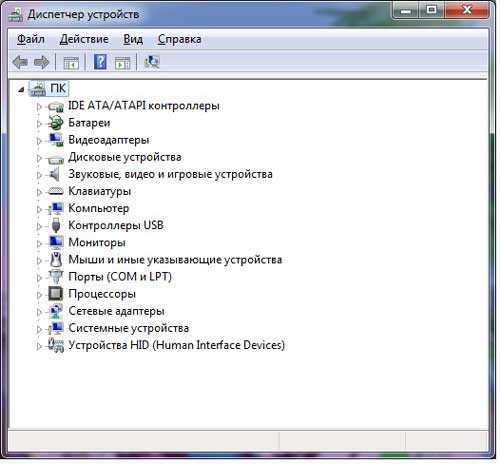
Также можно использовать специальные программы, например CPU-Z, её можно скачать на сайте разработчиков.
Ну, вот вкратце и всё.
В статье использовались материалы с сайта http://luzerblog.ru/
prostocomp.com
Устройство компьютера. Из чего состоит компьютер
В наше время уже нельзя представить свою жизнь без персонального компьютера. Он вобрался во все уголки нашего существования. Вплоть до того, что некоторые пользователи сутками проводят за ним.
Лет пять тому назад и подумать нельзя было какие возможности привнесет в нашу обыденную жизнь персональный компьютер. Сейчас уже и в Банк не нужно ходить, для того, чтобы сделать какой либо платеж. Думаю, дойдет до того, что и в магазин не придется ходить. Все будем заказывать через интернет. Я думаю, что на фоне этого каждый непродвинутый пользователь должен знать устройство своего компьютера, поэтому в этой статье я расскажу из чего он состоит.
Не буду сильно углубляться, для обыденного пользователя достаточно будет знать основное устройство. Более глубокое изучение требует отдельных больших статей. Если Вы еще ничего не знаете и не представляете из каких комплектующих состоит Ваш ПК, то эта статья именно для Вас, а далее уже сами для себя решите нужны ли Вам более глубокие познания об его устройстве или обойдетесь тем, что узнаете из этой статьи.
Итак, первое что нужно сказать об устройстве персонального компьютера (я думаю это итак все знают, но для полноты статьи все равно нужно об этом рассказать).
Первое, это системный блок
И первая ошибка неопытного пользователя, это то, что его называют «Процессор» (почему, не знаю). Процессор — это совсем другое, и дочитав статью до конца Вы поймете что системный блок это не есть процессор.
Второе, это монитор
Что такое монитор я думаю объяснять не нужно, это итак все знают.
Третье, это мышь
С помощью нее производятся почти все манипуляции в операционной системе. К ней даже подходит выражение — Без мышки как без рук.
Если еще кто не знает (в чем я очень сомневаюсь) мыши бывают двух типов — проводные и беспроводные. У обоих типов мышей есть свои преимущества и недостатки.
Преимущества беспроводных мышек заключается в отсутствии у них провода, но недостаток, это то, что часто приходится очень часто менять батарейки (в зависимости от их качества). У проводных мышек все с точностью до наоборот.
Четвертое, это клавиатура
С клавиатурой все точно также как и с мышкой, можно сказать они неразлучные друзья и очень хорошо дополняют друг друга.
Итак, это были основные комплектующие персонального компьютера без которых работа на нем не представлялась бы возможной. Также есть дополнительные комплектующие, такте как принтеры, сканеры, вебкамеры и другие приблуды которые в принципе не так важны для функционирования ПК и устанавливаются уже по мере потребности.
Теперь рассмотрим устройство системного блока. Основного элемента компьютера.
Чтоб узнать из чего состоит системный блок, нужно заглянуть ему во внутрь, что зачастую боятся делать неопытные пользователи.
Основные части системного блока
Первое, что мы видим открыв боковую крышку ПК это материнскую плату

Основные части материнской платы:
1. Разъем где устанавливается процессор с кулером.
2. Разъем для видеокарты.
3. Разъем для оперативной памяти.
4. Разъемы SATA для подключения жесткого диска или DVD рома.
5. Разъем для подключения блока питания.
Второе, это бок питания. Вот так он примерно выглядит
Он отвечает за питание всех устройств системного блока компьютера.
Третье, это видеокарта. Вот так она примерно выглядит
так выгляди более современная видеокарта
Видеокарта отвечает за вывод изображение на монитор. Чем мощнее у Вас видеокарта, тем более быстрее будет производительность видео, ос
htfi.ru
Из чего состоит компьютер
Персональный компьютер – это многокомпонентная машина (состоящая из 7 основных устройств), являющаяся основой современного мира.
Если говорить о простом среднестатистическом человеке, то ему компьютер нужен:
- для серфинга в интернете
- прослушивания музыки
- просмотра фильмов
- общения с друзьями
- может быть, написания статей.
В более серьезных целях компьютеры используются:
- при прогнозировании погоды
- для обеспечения работы атомных станций, в оборонных и промышленных технологиях.
Полноценная работа компьютера невозможна, если в нем нет 7 устройств.
Из чего состоит компьютер
Устройство № 1. Системный блок компьютера
Системный блок (иначе процессор или пылесборник) – это небольшая «коробка», внутри которой и располагаются все элементы. К нему подключаются внешние устройства мышь, клавиатура, принтер и шнур питания.
Устройство № 2. Блок питания компьютера
 Блок питания – главная деталь, благодаря которой компьютер вообще включается. Они классифицируются по мощности, для комфортной работы рекомендуется приобретать от 500W (Ватт) и выше. Если мощность блока питания будет меньше, то при перебоях напряжения компьютер будет выключаться. В первое время ничего серьезного может не произойти, но если ситуация будет повторяться с определенной периодичностью, то он попросту сгорит. Хорошо, если только он, ведь скачки напряжения могут повредить и прочие элементы (материнскую плату, видеокарту, систему охлаждения и т.д.) Чтобы это исключить, рекомендуется использовать устройство бесперебойного питания
Блок питания – главная деталь, благодаря которой компьютер вообще включается. Они классифицируются по мощности, для комфортной работы рекомендуется приобретать от 500W (Ватт) и выше. Если мощность блока питания будет меньше, то при перебоях напряжения компьютер будет выключаться. В первое время ничего серьезного может не произойти, но если ситуация будет повторяться с определенной периодичностью, то он попросту сгорит. Хорошо, если только он, ведь скачки напряжения могут повредить и прочие элементы (материнскую плату, видеокарту, систему охлаждения и т.д.) Чтобы это исключить, рекомендуется использовать устройство бесперебойного питания
Устройство № 3. Материнская плата для ПК
 Материнская плата (motherboard – англ.) – это самая большая плата, которая является самой главной деталью в системном блоке. Именно на ней расположены все элементы, нужные для управления всеми устройствами. Она занимает больше всего места в блоке, одна из ее сторон выходит на заднюю часть блока. Там находятся разъемы, к которым подключаются периферийные устройства – мышь, клавиатура, колонки (в редких случаях монитор). На внутренней части материнской платы тоже есть разъемы, они предназначены для видеокарты, оперативной памяти, звуковой или сетевой карт. Среди большого разнообразия материнских плат от самых разных производителей можно выделить MSI Z97-G43. Эта модель сочетает в себе самые лучшие характеристики плат, с ней можно собрать компьютер как для простого пользования, так и для современных игр и программ. В сочетании с сильным процессором и видеокартой она способна превратить ПК в мощный вычислительный центр, которому под силу любые задачи.
Материнская плата (motherboard – англ.) – это самая большая плата, которая является самой главной деталью в системном блоке. Именно на ней расположены все элементы, нужные для управления всеми устройствами. Она занимает больше всего места в блоке, одна из ее сторон выходит на заднюю часть блока. Там находятся разъемы, к которым подключаются периферийные устройства – мышь, клавиатура, колонки (в редких случаях монитор). На внутренней части материнской платы тоже есть разъемы, они предназначены для видеокарты, оперативной памяти, звуковой или сетевой карт. Среди большого разнообразия материнских плат от самых разных производителей можно выделить MSI Z97-G43. Эта модель сочетает в себе самые лучшие характеристики плат, с ней можно собрать компьютер как для простого пользования, так и для современных игр и программ. В сочетании с сильным процессором и видеокартой она способна превратить ПК в мощный вычислительный центр, которому под силу любые задачи.
Устройство № 4. Процессор для компьютера
 Процессор (CPU – англ.) – «мозг» компьютера. Эта небольшая по размеру деталь способна производить десятки тысяч вычислительных операций в секунду, оперативно реагируя на все действия пользователя. Выбирать процессор следует исходя из двух параметров – это разрядность и тактовая частота. Чем выше первая, тем производительнее будет работать компьютер. Частота влияет на скорость обработки команд. Сейчас в мире очень популярны процессоры Intel Pentium и AMD. Если «пеньки» выбирают за отличную надежность и великолепную совместимость со многим аппаратным обеспечением, то АМД приобретают из-за высокой скорости обработки данных (однако они не столь надежны)
Процессор (CPU – англ.) – «мозг» компьютера. Эта небольшая по размеру деталь способна производить десятки тысяч вычислительных операций в секунду, оперативно реагируя на все действия пользователя. Выбирать процессор следует исходя из двух параметров – это разрядность и тактовая частота. Чем выше первая, тем производительнее будет работать компьютер. Частота влияет на скорость обработки команд. Сейчас в мире очень популярны процессоры Intel Pentium и AMD. Если «пеньки» выбирают за отличную надежность и великолепную совместимость со многим аппаратным обеспечением, то АМД приобретают из-за высокой скорости обработки данных (однако они не столь надежны)
Одним из самых лучших процессоров, что видел компьютерный рынок, считается Intel Core i7-6700. Это четырехядерный процессор с тактовой частотой 3400 МГц, который выпускается с 2008 года. Он подходит для большинства материнских плат, также в него встроено графическое ядро, которое при желании может стать альтернативой видеокарте. Его вычислительных мощностей хватит для того, чтобы одновременно запускать мощные игры и приложения, при этом зависать компьютер не будет
Устройство № 5. Видеокарта для компьютера
 Видеокарта (GPU – англ.) – это плата с графическим ядром, благодаря ей сигналы трансформируются и выводятся в привычном для нас виде на мониторе. Она может быть интегрированной в материнскую плату или процессор, а может устанавливаться отдельно. В первом случае ее мощности вряд ли хватит для серьезных задач, а вот во втором она сможет работать с очень ресурсоемкой графикой. Именно поэтому видеокарту рекомендуется приобретать отдельно и не надеяться на интегрированные. Одной из лучших видеокарт 2017 считается MSI NVIDIA GeForce GTX 1070. Она обладает памятью в 8 Гб, чего вполне хватит для самых требовательных игр и программ. Среди ее плюсов выделяется бесшумная система охлаждения и устойчивость к скачкам напряжения.
Видеокарта (GPU – англ.) – это плата с графическим ядром, благодаря ей сигналы трансформируются и выводятся в привычном для нас виде на мониторе. Она может быть интегрированной в материнскую плату или процессор, а может устанавливаться отдельно. В первом случае ее мощности вряд ли хватит для серьезных задач, а вот во втором она сможет работать с очень ресурсоемкой графикой. Именно поэтому видеокарту рекомендуется приобретать отдельно и не надеяться на интегрированные. Одной из лучших видеокарт 2017 считается MSI NVIDIA GeForce GTX 1070. Она обладает памятью в 8 Гб, чего вполне хватит для самых требовательных игр и программ. Среди ее плюсов выделяется бесшумная система охлаждения и устойчивость к скачкам напряжения.
Устройство № 6. Оперативная память для компьютера
 Оперативная память (RAM – англ.) – небольшая плата, необходимая для временного хранения данных о программах и играх, которые используются в данный момент. То есть, если пользователь запустил, например, Photoshop, то в оперативную память загружаются определенные элементы этой программы. Благодаря этому утилита начинает работать намного быстрее, поскольку требуемые данные подгружаются не только с жесткого диска, а еще и из оперативной памяти. Выделить лучшую память по производителям достаточно сложно, так как они все практически одинаковы.
Оперативная память (RAM – англ.) – небольшая плата, необходимая для временного хранения данных о программах и играх, которые используются в данный момент. То есть, если пользователь запустил, например, Photoshop, то в оперативную память загружаются определенные элементы этой программы. Благодаря этому утилита начинает работать намного быстрее, поскольку требуемые данные подгружаются не только с жесткого диска, а еще и из оперативной памяти. Выделить лучшую память по производителям достаточно сложно, так как они все практически одинаковы.
Единственный параметр, на который нужно обращать внимание, – это объем. Чем больше, тем лучше, однако минимум следует покупать от 8 ГБ (оптимально 16 ГБ и выше).
Устройство № 7. Жесткий диск для компьютера
 Жесткий диск (HDD – англ.) – компактное устройство, на котором хранится вся информация пользователя. Программы, документы, фото, музыка, прочие файлы – все это располагается на магнитных дисках внутри герметичного корпуса. Диск подключается посредством небольшого шлейфа прямо к материнской плате. Лучшими жесткими дисками считаются устройства от компании Seagate. Они надежные, быстрые и оптимально сочетаются в плане цены и качества. Выбирать нужно по объему памяти. Если планируется хранить на ПК много разной информации, то следует присмотреться к диску от 1 ТБ (терабайт) или даже выше. Для обычного пользователя вполне хватит и 512 ГБ.Прочее оборудование:система охлаждения;дисковод;внешняя звуковая карта;внешняя сетевая карта. Эти устройства не играют ключевой роли при выборе компонентов системного блока, но обратить внимание на них следует.
Жесткий диск (HDD – англ.) – компактное устройство, на котором хранится вся информация пользователя. Программы, документы, фото, музыка, прочие файлы – все это располагается на магнитных дисках внутри герметичного корпуса. Диск подключается посредством небольшого шлейфа прямо к материнской плате. Лучшими жесткими дисками считаются устройства от компании Seagate. Они надежные, быстрые и оптимально сочетаются в плане цены и качества. Выбирать нужно по объему памяти. Если планируется хранить на ПК много разной информации, то следует присмотреться к диску от 1 ТБ (терабайт) или даже выше. Для обычного пользователя вполне хватит и 512 ГБ.Прочее оборудование:система охлаждения;дисковод;внешняя звуковая карта;внешняя сетевая карта. Эти устройства не играют ключевой роли при выборе компонентов системного блока, но обратить внимание на них следует.
После сборки компьютера потребуется: установить Windows 10, выбрать хороший бесплатный антивирус и произвести несколько простых пошаговых настроек для оптимизации работы Windows 10.
cheerss.ru
Из чего состоит компьютер — Грозненский политехнический техникум
В этой заметке хочу начинающим пользователям рассказать, что находится внутри компьютера( из чего состоит компьютер). Знать, что находится внутри системного блока полезно, если вдруг у вас, что-то сломается, то вы сможете самостоятельно заменить вышедшую из строя деталь. Так же, если вам захочется, что-то улучшить в компьютере, то вам не придётся обращаться за посторонней помощью. Тем более что ничего сложного внутри нет.Изучать будем, самый обычный компьютер, который состоит из системного блока, монитора и клавиатуры с мышкой. С монитором и всякими там мышками и клавиатурами всё понятно, а вот системный блок заслуживает больше внимания. В нём как раз и находится ваш компьютер.
Итак, из чего состоит компьютер, что там внутри. (У вас внешний вид может отличаться от того, что на картинках, но примерно выглядит так. В большинстве случаев это:
1. Материнская плата (системная плата) основная деталь компьютера, она связывает все детали компьютера между собой.
материнская плата
2. Процессор, мозг компьютера, считает и вычисляет. Правда, его вы не увидите, он сверху закрыт вентилятором.
процессор
3. Оперативная память. Быстрая но недолговечная память.
оперативная память
4. Видеокарта, отвечает за вывод картинки на экран.
видеокарта
5. Жесткий диск, основное устройство для хранения данных, на него устанавливается операционная система.
жесткий диск жесткий диск для данных
6. Звуковая карта, отвечает за звук.
звуковая карта
7. DVD привод, место куда вы вставляете круглешки с играми и фильмами.
DVD привод
Это так называемый минимальный набор комплектующих для компьютера. Из него можно исключить звуковую карту, она часто встроена в материнскую плату. Ещё может отдельно стоять сетевая карта, но обычно сейчас она тоже встроена в материнскую плату. Ещё есть блок питания, он обычно идёт вместе с корпусом. В сборе всё это выглядит примерно так
системный блок
Все детали напрямую или через провода, крепятся к материнской плате. В принципе в компьютере всё сделано так, что воткнуть деталь не в своё место не получится. Можно обмануться с посадочным местом, если их несколько, например, для оперативной памяти обычно 2-6 разъёма (слота) для крепления, в инструкции к материнской плате есть описание, как правильно вставлять планки (модули) с памятью. Если планка одна, то в первый слот, если две, и материнская плата поддерживает, так называемый «Dual» режим, то обычно это 1 и 3 слоты. Чаще всего они раскрашены в разные цвета. Для нормальной работы оперативной памяти, желательно, что бы все модули, были одинаковые. Подробно описывать оперативную память я не буду, если вдруг, вам захочется увеличить у себя в компьютере объём оперативной памяти, лучше всего разобрать системный блок, вытащить планку с памятью и сходить с ней в магазин. Ничего сложного в этом нет, и продавцы легко подберут нужную вам память.
Ещё можно промахнуться, подсоединяя жесткий диск или DVD привод. Крепятся они обычно в одинаковые разъёмы. Сейчас, это так называемые SATA, провод выглядит так
кабель SATA
разъем SATA
Если вы подключаете один жесткий диск, то подсоединять его нужно в разъём на материнской плате, который обычно подписан как SATA 0.
SATA на материнской плате
Не так давно, жесткие диски и DVD приводы в основном имели разъём IDE, он выглядит так
разъем IDE
Если у вас старый компьютер, и вы захотите купить к нему новый жесткий диск или DVD привод, то обязательно посмотрите, если у вас разъём SATA на материнской плате. Потому, что сейчас все диски в основном идут с этим разъёмом.
Современные видеокарты, практически все, сейчас идут с разъёмом PCI Express. Раньше основным был разъём AGP. Отличие можно посмотреть на картинке.
разъем PCI Express и AGP
Если у вас стоит видеокарта карта AGP, и вам захочется её поменять, то лучше не ищите современную видеокарту с таким разъёмом, во первых, она будет дороже, чем аналог на PCI Express, а во вторых вы её потом никуда не пристроите.
С процессором дело сложнее. Там тоже есть несколько разных разъёмов (сокетов), для разных типов процессоров. Есть материнские платы для процессоров Intel и AMD. Разъёмы (сокеты) имеют числовое обозначение по количеству ножек на процессоре, например 1155, 775 или 478. Если у вас материнская плата с обозначением Socket 775, то процессор вам нужно покупать соответствующий этому сокету. Или наоборот, если присмотрели себе современный процессор, то придётся покупать для него новую материнскую плату, если конечно у неё другой разъём для процессора.
Как расшифровать материнскую плату. Обычно в магазинах идёт краткое описание материнской платы, выглядит оно примерно так:
ASUS RAMPAGE EXTREME Socket775, X48, DDR3, FSB1600, PCI-E, LAN1000, ATX
Означает это следующее:
ASUS – производитель.
RAMPAGE EXTREME – название материнской платы.
Socket775 – тип разъёма для процессора.
X48 – (маркировка) тип набора микросхем на материнской плате, ещё называют чипсет.
DDR3– тип поддерживаемой оперативной памяти.
FSB1600 – частота системной шины. Системная шина соединяет чипсет с процессором (X48 с Socket775)
PCI-E – тип разъёма для видеокарты.
LAN1000 – тип встроенной сетевой карты.
ATX – форм-фактор материнской платы, другими словами, размер.
Дополнительно могут быть надписи: SOUND и VIDEO, что будет означать, что в материнскую плату встроена звуковая карта и видеокарта. Звук сейчас, в основном, не указывают, потому, что он практически везде встроен, а вот видео, указывают, хотя узнать о наличии встроенного видео можно из маркировки, в примере это X48 , без видео, а если бы было, например, G35 значит с видео.
Покупать материнскую плату с встроенной видеокартой, стоит только в том случае, если вы не собираетесь играть в игры.
Посмотреть, какие детали у вас находятся внутри системного блока, можно не открывая его, общую информацию можно получить на вкладке «Оборудование» в свойствах компьютера.
детали внутри компьютера
Также можно использовать специальные программы, например CPU-Z, её можно скачать на сайте разработчиков.
gpt.proffi95.ru
Из чего состоит компьютер
Из чего состоит компьютер?
Об этом должен знать каждый!!!
А теперь предлагаю ознакомиться с устройством компьютера посредством картинок. Так будет понятнее.
Классический персональный компьютер состоит из следующих составных частей: Системный блок. (его еще иногда, по моему мнению неправильно, называют процессором). Монитор (иногда говорят "дисплей"). Клавиатура (на компьютерном жаргоне - "клава"). Аккустическая система (еще называют "динамики", "аудиоколонки"). Оптический манипулятор (чаще всего называют "мышка").Системный блок включает в себя следующие элементы:

Системный блок - это короб выполненный из металла, в котором расположены: Блок питания, Материнская плата ("материнка", "мать" - здесь приведены наиболее распространенные жаргонизмы), на материнской плате смонтированы: Процессор ("камень", "проц"), Линейки памяти ("память", "оперативка"), Видеоадаптер ("видеокарточка", "видеоплата", "видюха"), Аудиоплата ("звуковуха", "звуковая плата"). Кроме того в системном блоке находятся: Жесткий диск ("винт", "винчестер"), Оптический привод ("DVD-привод", "дисковод"), привод флоппи-диска ("привод для дискет") и другие более мелкие части. Правда нужно оговориться, компьютер так устроен, что выход из строя одного устройства неизбежно повлечет за собой растройство всей системы в той или иной мере.Ниже я приведу фотографии наиболее важных составных элементов компьютера классической конфигурации. Чуть выше я писал, что все составные части компьютера как бы равны в своей значимости. К примеру, если в автомобиле выйдет из строя довольно важный элемент - аккумулятор, то можно еще долго ехать на генераторе. В случае с компьютером нечто подобное придумать трудно. И все же, как говорил товарищ Оруэлл: "Среди равных есть более равные! Таким "более равным" элементом в компьютере является Материнская плата.

Это не просто пластина гетенакса. На этой пластине собраны десятки микроустройств и не только микро, что прекрасно видно на приведенной фотографии. В общем, почти все, что содержится в системном блоке смонтировано на материнской плате
Центральный процессор
Ну и теперь o сердце компьютера - центральном процессоре. Все вычисления, которые выполняет компьютер (а это любые ваши действия: набранная буковка, разыгрывание любимого пасьянса, просмотр видеофильма или прослушивание аудиозаписи) выполняются процессором.
Жеский диск (винчестер)
Жесткий диск представляет собой герметично выполненный контейнер, в котором смонтированы так называемые "блины", на коих и записывается (хранится) информация, а также устройство считывания ("головки") и сервопривод для вращения "блинов". На картинке все это прекрасно видно. Главное, в процессе эксплуатации не пытаться его вскрыть или что-нибудь расколоть им.
Оперативная память

В компьютере мирно сосуществует несколько видов памяти. Постоянная память сохраняющаяся всегда в неизменном содержании, даже когда компьютер выключен, память видеокарты, память жесткого диска (иногда так называют) и, наконец, оперативная память. Технологически выполнена в виде линейки из изолирующего материала, на котором закреплены микросхемы. Это как раз и есть та память, которую имеют ввиду чаще всего, та память, которой всегда не хватает.
Видеоадаптер (видеокарточка)

Современная видеокарточка - это целый компьютер в миниатюре: здесь есть процессор,память,вентилятор (посмотрите на ее изображение)! И все это с одной единственной целью - рисовать картинку на Вашем мониторе. Параметры видеокарточки особенно критичны для тех кто работает с изображением и видеофайлами. И, хотя видеокарточка работает в паре с процессором, иногда требования к ней выходят на первое место. Вот какая важная персона - видеокарточка. К разъему видеокарточки, он расположен на тыльной стороне системного блока, подключается монитор.
Звуковая карта
Звуковая карта управляет всеми звуковыми файлами: от простейших системных сигналов до воспроизведения многоканальных аудиозаписей. Это могут быть речевые послания Ваших друзей, песни, инструментальные мелодии, озвучивание фильмов, видеоигр. Кажется простая вещь эта карточка, однако неправильно настроенная, она может страшно усложнить Вам жизнь. Для првильного функционирования аудиосистемы разработчики предлагают массу всевозможных "кодеков". Кодеки - это те же программы, но специализированные, вроде как. Они служат посредником между железом компьютера и теми файлами, которые Вам до зарезу нужно воспроизвести. Они являются чем-то навроде переводчиков. Для примера: K-Lite Codec Pack, XPCodec Pack и т.д. Своеобразным кодеком является разработанный, фирмой разработчиком операционной системы Windows MicroSoft, DirectX. Без него запустить какую-нибудь сложную игру Вам наврядли удастся. В зависимости от сложности Вашей звуковой карточки на ее выходе, а располагается он так же как и выход видеокарточки на тыльной стороне системного блока несколько разъемов - 3,5,7. К этим разъемам и подключаются динамики акустической системы.
Сетевая карточка
Современные компьютерные технологии так ориентируются, что даже если у Вас в доме компьютер один единственный, на нем все же придется ставить сетевое окружение. А уж если Вы подключены к интернету посредством DSL и подобных ему модемов, то Вам ну никак не обойтись без сетевой карточки (смотрите рисунок). Само название говорит о предназначении этого устройства. Через сетевую карточку Ваш любимец соединяется с Всемирной Паутиной (WWW) и - о радость! - Вам становятся доступны все сокровища Интернета (порнуха, не к ночи будь помянута, не в счет!). Вставляется она в слот материнской платы и глазам наблюдателя предстает лишь в виде сетевого разъема, куда подключается, например, телефонный провод или витая пара, если Вы живете в многоквартирном доме, а в нем собрана локальная сеть. Настройки простые и, как правило, труда не составляют.
Привод флоппи-диска
Строго говоря, этот дисковод - реликт, оставшийся от эпохи становления компьютера современной архитектуры. Он предназначен для чтения и записи на так называемый флоппи-диск объемом 1,4 Мегабайта. Страшно подумать! Когда-то на такой флоппик записывались несколько игр! Ну а сейчас он нужен Вам как зайцу стоп-сигнал под хвостом. Хотя вполне сойдет в качестве носителя цифровой подписи, например. С материнской платой соединяется неизменным с незапамятных времен шлейфом и соответствующим слотом.
Оптический привод
Достойным заменителем, печальной судьбы, флоппика стал привод оптического диска. Сразу он появился в виде CD формата, а потом последовали различные его инкарнации: DVD, Blue- и т.д. Емкость этих дисков, начав с 650 Mb, достигает сейчас дисятков Гигабайт. Боюсь даже написать конкретную цифру, завтра она может уже устареть! Конструктивно он представляет собой лазер и сервопривод, раскручивающий диск, который Вы вставляете в приемный лоток привода. Оптический диск - это прозрачный пластиковый диск с напыленным слоем, на котором и пишет информацию лазер. Он же ее и считывает, разумеется. Оптический привод соединяется шлейфом с соответствующим слотом материнской платы. Диски бывают с одноразовой сессий и перезаписывемые много раз.
Блок питания
Все элементы компьютера питается от блока питания с напряжением 3,3В, +-5В, +-12В с большим током потребления. Мощность блока питания измеряется в мощности (Ватт). Чем больше устройств тем большая мощность требуется от блока питания. Конструктивно это обычный преобразователь, ну может лишь слегка перегруженный. На этот счет в блок включен вентилятор, который, как правило, отсутствует в большинстве других случаев. Монтируется в системный блок. И шумит больше всех других компонентов. Из строя выходит редко.
comp-neo.ru
Как работает компьютер. Часть 1. Что такое компьютер и из чего состоит компьютер.
 Зачастую при упоминании слова "технология", большинство людей начинает думать о компьютерах, ведь фактически почти у каждого аспекта наших жизней есть некоторый компьютеризированный компонент. Различные устройства в наших домах имеют встроенные микропроцессоры, чипы и другие элементы компьютеров, они присутствуют в наших телевизорах, автомобилях, стиральных машинах, микроволновках и т.д., но компьютер, о котором все думают сначала, обычно является персональным компьютером иначе ПК.
Зачастую при упоминании слова "технология", большинство людей начинает думать о компьютерах, ведь фактически почти у каждого аспекта наших жизней есть некоторый компьютеризированный компонент. Различные устройства в наших домах имеют встроенные микропроцессоры, чипы и другие элементы компьютеров, они присутствуют в наших телевизорах, автомобилях, стиральных машинах, микроволновках и т.д., но компьютер, о котором все думают сначала, обычно является персональным компьютером иначе ПК.
ПК является инструментом общего назначения, созданного вокруг небольшого микропроцессора. У ПК есть много различных частей - память, жесткий диск, модем, и др. - которых объединяет одна общая цель – выполнить поставленную задачу. Это означает, что Вы можете делать разнообразные вещи на компьютере. Вы можете использовать его, чтобы создавать и редактировать документы, отправлять электронную почту, играть в игры и юзать интернет и массу других вещей.
Компьютеры прослеживают свою историю до 1970-ых, когда человек по имени Эдвард Робертс начал продавать компьютерные наборы, основанные на кристалле микропроцессора, разработанном Intel. Робертс назвал свой компьютер Альтаиром 8800 и продавал несобранные наборы за 395 долларов за один. К удивлению многих тогдашних умников наборы стали мгновенным хитом, и эра персонального компьютера началась.
Несколько лет позже, дуэт Стива Джобса и Стива Уозниэка выпустили компьютер Apple II и, начиная с этого момента популярность персонального компьютера, действительно начала взлетать. Другие производители следовали примеру, и скоро были выпущенны компьютеры от Commodore, Atari и Texas Instruments. Как видите, IBM вошел в игру совсем не после дебюта Apple II.
Сегодня, когда кто-то говорит о ПК, они имеют в виду машину, работающую на операционной системе Microsoft Windows с x86-64 совместимым микропроцессором, а вот компьютеры Apple Macintosh – технически попадающие под ПК, большинство из вас не назвало бы персональным компьютером, хотя старт компьютерных технологий остается за Apple.
В этой статье я буду говорить о ПК в общем, о его различных частях, которые входят в состав. Вы узнаете о различных компонентах, и как они взаимодействуют в основном операционном процессе.
Давайте посмотрим на основные компоненты типичного настольного компьютера:
 1. Центральный процессор (ЦП) - микропроцессор "мозг" компьютерной системы называют центральным процессором. Это - микросхема, которая содержит полный вычислительный механизм. В качестве своего родного языка ЦП использует ассемблер. За всем, что делает компьютер, наблюдает ЦП.
1. Центральный процессор (ЦП) - микропроцессор "мозг" компьютерной системы называют центральным процессором. Это - микросхема, которая содержит полный вычислительный механизм. В качестве своего родного языка ЦП использует ассемблер. За всем, что делает компьютер, наблюдает ЦП.
2. Память - оперативное хранение информации. Большая скорость обмена данными необходима, потому что память соединяется непосредственно с микропроцессором. Есть несколько определенных типов памяти в компьютере:
3. Оперативная память (RAM) - используется, чтобы временно хранить информацию, с которой компьютер в настоящий момент работает;
4. Постоянная память (ROM) - постоянный тип хранения памяти, используемого компьютером для важных данных, которые в процессе работы не изменяются. Базовая система ввода-вывода (BIOS) - тип ROM, который используется во всех компьютерах, чтобы установить начальную передачу данных при включении компьютера.
5. Кэширование - хранение часто используемых данных в чрезвычайно быстрой RAM, которая соединяется непосредственно с ЦП.
6. Виртуальная память - пространство на жестком диске, используемое, для временного хранения данных и загрузки в и из RAM как рабочая информация.
7. Флэш-память - твердотельное устройство хранения информации, Флэш-память не требует никаких дополнительных устройств и сохраняет данные даже после отключения компьютера.
8. Системная плата (материнская плата) - это - основная печатная плата, с которой соединяются все другие внутренние компоненты такие как ЦП, память и др. На материнской плате могут располагаться разнообразные компоненты, которые либо встраиваются в её саму либо подключаются через дополнительные слоты это может быть звуковая карта, видеокарта и др.)
9. Блок питания - электрический преобразователь, который регулирует электричество, используемое компьютером.
10. Жесткий диск – емкость для постоянного хранения большого объема информации, такой как программы, документы, игры и др.. Традиционные жесткие диски содержат подвижные части – внутренние диски («блины»), на которых он хранит данные. Диск вращает блины, чтобы записать и считать данные. Некоторые более новые жесткие диски основаны на флэш-памяти без подвижных частей. Эти диски называют твердотельными дисками.
11. Операционная система - основное программное обеспечение, которое позволяет пользователю взаимодействовать через интерфейс с компьютером.
12. Дисковод со встроенным контроллером (IDE, SATA I, II, III).
13. Контроллер - основной интерфейс для жесткого диска, дисковода для компакт-дисков и дисковода флоппи дисков.
14. Ускоренный графический порт (AGP, PCI-E I, II) - очень высокоскоростное соединение, используемое видеокартой, чтобы взаимодействовать через интерфейс с компьютером.
15. Звуковая карта - используется компьютером, чтобы записывать и воспроизводить аудио, преобразовывая аналоговое звучание в цифровую информацию, как в прямом так и в обратном направлении.
16. Видеокарта - преобразовывает данные изображения из компьютера в формат, который может быть выведен на экран монитора. У современных видеокарт есть свои собственные мощные процессоры (названный GPU - графический процессор). GPU обрабатывает операции, которые в его отсутствие обрабатывал бы ЦП.
17. Порты – в рамках компьютерного оборудования, порт - интерфейс, который позволяет компьютеру связываться с периферийным оборудованием.
18. Часы реального времени - у каждого ПК есть часы, содержащие вибрирующий кристалл кварца. Обращаясь к этим часам, все компоненты в компьютере могут синхронизироваться должным образом.
19. Дополнительный элемент питания и связанная с ним память - CMOS и батарея CMOS позволяют компьютеру хранить информацию даже когда он отключен от сети 220В. Батарея обеспечивает бесперебойное питание памяти CMOS.
20. Вентиляторы, теплоотводы и системы охлаждения - компоненты в компьютере необходимые для отвода тепла, ведь от перегрева элементов компьютера может пострадать его производительность или вовсе перегреться и потерять работоспособность.
В следующей статье я раскажу о взаимодействие компьютера с окружающим его миром, а эту статью Вы можете обсудить на форуме.
Похожие статьи:
zremcom.ru
Из чего состоит компьютер
Подробности Категория: Компьютеры Опубликовано 30.11.2015 23:16 Автор: Admin Просмотров: 1199Из чего состоит компьютер? Любой уважающий себя пользователь ПК должен знать, из чего состоит компьютер. Коротко говоря, его составляющие делятся на 2 категории: комплектующие и периферийные. Давайте познакомимся с ними более подробно.
Системный блок
Первая категория состоит из комплектующих, без которых работа компьютера невозможна. Они расположены в системном блоке. Для того чтобы знакомство было максимально подробным, сдвиньте боковую крышку в сторону. В большинстве случаев для этого необходимо открутить два болта, расположенные сзади ПК. Но иногда крышка зафиксирована с помощью защелок.
Материнская плата

Первое место в списке важных составляющих занимает материнская плата. Почему? Потому что именно в неё подключаются другие комплектующие. Некоторые из них устанавливаются непосредственно на материнской плате, в то время как другие вставляются в специально предназначенные разъёмы. Также существует ещё одна группа комплектующих, которая подключается с помощью кабелей.
Процессор
Мозгом ПК является процессор. Так как он занимается выполнением всех операций в компьютере, он находится на втором месте в списке самых важных составляющих. Хотя скорость работы ПК зависит в первую очередь от быстродействия процессора, на неё также влияют соответствующие показатели жесткого диска, ОЗУ и видеокарты.
Видеокарта

В большинстве случаев она устанавливается в специальный разъём на материнской плате — PCI-Express. Однако некоторые компьютеры имеют встроенную видеокарту. В таком случае значительно снижается производительность ПК, так как она не имеет своей памяти и забирает её из ОЗУ.
Оперативная память
Оперативная память (ОЗУ) имеет прямоугольную форму. В первую очередь она предназначена для временного хранения данных. Например, вы скопировали текст с помощью Ctrl+C — и он тут же попал в ОЗУ. После выключения компьютера вся информация, которая хранилась в оперативной памяти, удаляется.
Жесткий диск
В свою очередь, жесткий диск предназначен для постоянного хранения ваших документов, фотографий, видео и т. д. Они разделяются на HDD и SSD. Хотя SSD накопители гораздо быстрее, они очень дорогие. Например, такой диск емкостью 64 Гб стоит столько же, сколько 750 Гб HDD.Конечно, из-за высокой стоимости далеко не каждый может позволить себе приобрести SSD на 750 Гб. Поэтому рекомендуется купить небольшой накопитель (32-64 Гб) и установить на него операционную систему, а остальные файлы хранить на HDD.
Дисковод
Эта составляющая ПК предназначена для чтения файлов с диска и записи на него. Хотя сейчас всё большую популярность приобретают флешки, дисковод понадобится для установки и восстановления операционной системы.
Система охлаждения

Она представлена кулерами, расположенными на видеокарте, материнской плате и блоке питания, а в некоторых случаях сам системный блок имеет собственную систему охлаждения. Благодаря ним обеспечивается максимальная производительность компьютера и долгий срок службы его комплектующих.
Звуковая карта

В большинстве случаев звуковая карта встроена в материнскую плату. Но если она перегорела, вы можете приобрести новую и установить в соответствующий разъём. С её помощью звук передается на подключенную к ПК акустическую систему.
Блок питания

Его основной задачей является обеспечение всех вышеупомянутых систем электроэнергией.Чтобы дать полный ответ на вопрос: «Из чего состоит компьютер?», давайте познакомимся с периферийными устройствами.
Периферийные устройства
Периферийные устройства — составляющие ПК, которые находятся за пределами системного блока. К ним относятся:
- монитор;
- клавиатура;
- мышь;
- колонки;
- принтер (МФУ, сканер и т. д.).
Если без первых четырёх элементов никто не сможет обойтись, то 5-ая группа подойдет для тех, кто постоянно работает с документами: печатает, сканирует, редактирует и так далее.
www.radio-magic.ru
- Как удалить гмаил ящик
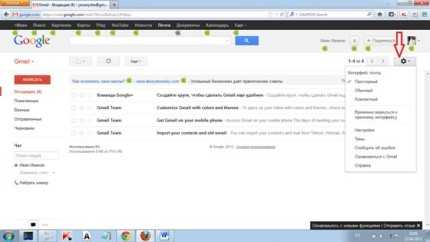
- Как почистить компьютер в домашних условиях быстро и эффективно

- Kde линукс минт

- Как выйти в интернет на компьютере через телефон

- Что такое долговременная память компьютера

- Windows ie ac 001 что это
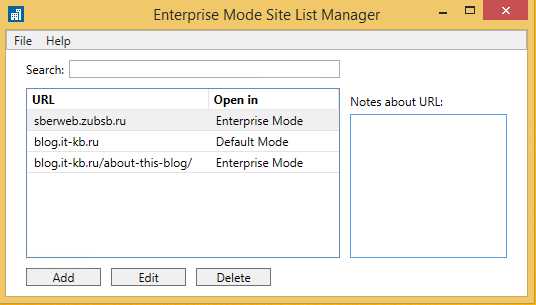
- Что такое спам рассылка

- 9C59 internet explorer 11 ошибка

- Как открыть пакетный файл windows bat

- Что делать если не работает камера на компьютере

- Какие вы знаете компьютерные программы